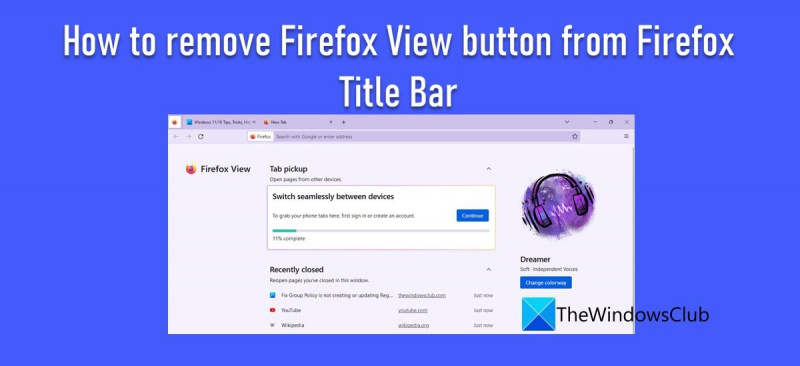اگر آپ آئی ٹی کے ماہر ہیں، تو آپ جانتے ہیں کہ فائر فاکس بہترین براؤزر میں سے ایک ہے۔ لیکن کیا آپ جانتے ہیں کہ آپ فائر فاکس ٹائٹل بار سے فائر فاکس براؤز بٹن کو ہٹا سکتے ہیں؟
ڈسک آف لائن ہے کیونکہ اس کا ایک اور ڈسک کے ساتھ دستخط کا ٹکراؤ ہے جو آن لائن ہے
یہ ہے طریقہ:
1. فائر فاکس کھولیں اور ایڈریس بار میں about:config ٹائپ کریں۔
2. سرچ بار میں، browser.toolbars.bookmarks.2 ٹائپ کریں۔
3. اسے غلط پر سیٹ کرنے کے لیے browser.toolbars.bookmarks.2 ترجیح پر ڈبل کلک کریں۔
4. About:config ٹیب کو بند کریں۔
یہی ہے! فائر فاکس براؤز بٹن اب فائر فاکس ٹائٹل بار میں نظر نہیں آئے گا۔
یہ پوسٹ وضاحت کرتی ہے۔ فائر فاکس ٹائٹل بار سے فائر فاکس براؤز بٹن کو کیسے ہٹایا جائے۔ . فائر فاکس ویو فائر فاکس براؤزر کا ایک نیا فیچر ہے جو آپ کو اجازت دیتا ہے۔ آپ جو مواد دیکھ رہے ہیں اسے مطابقت پذیر بنائیں مختلف آلات پر اسی فائر فاکس اکاؤنٹ کا استعمال کرتے ہوئے. اس کی نمائندگی ایک پن والے ٹیب سے ہوتی ہے جو فائر فاکس براؤزر کے ٹائٹل بار کے شروع میں رہتی ہے۔ اگر آپ نے اپنے براؤزر کے مواد کو اپنے لیپ ٹاپ، ڈیسک ٹاپ، اور موبائل آلات پر ہم آہنگ کیا ہے تو Firefox View آپ کے موجودہ براؤزنگ سیشن، آپ کے چلنے والے ٹیبز، اور بہت کچھ سے حال ہی میں بند ٹیبز دکھاتا ہے۔ یہ آپ کو اپنے فائر فاکس براؤزر کو ذاتی نوعیت دینے کی بھی اجازت دیتا ہے۔ رنگین حل موضوع.

Firefox View نجی براؤزنگ موڈ میں دستیاب نہیں ہے اور ورژن 106 اور اس سے اوپر میں دستیاب ہے۔
فائر فاکس ٹائٹل بار سے فائر فاکس براؤز بٹن کو کیسے ہٹایا جائے۔
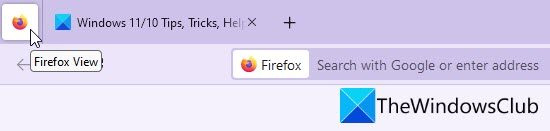
اگر آپ کو لگتا ہے کہ فائر فاکس ویو فیچر کی ضرورت نہیں ہے، تو آپ اسے اپنے فائر فاکس براؤزر سے ہٹا سکتے ہیں۔ اس پوسٹ میں ہم آپ کو دکھائیں گے۔ فائر فاکس ٹائٹل بار سے فائر فاکس براؤز بٹن کو کیسے ہٹایا جائے۔ مندرجہ ذیل دو طریقوں کا استعمال کرتے ہوئے:
- سیاق و سباق کے مینو کا استعمال کرتے ہوئے فائر فاکس براؤز بٹن کو ہٹانا۔
- فائر فاکس میں جدید ترتیبات کے ساتھ فائر فاکس براؤز بٹن کو ہٹانا۔
آئیے ان طریقوں کو تفصیل سے دیکھتے ہیں۔
1] سیاق و سباق کے مینو کا استعمال کرتے ہوئے فائر فاکس براؤز بٹن کو ہٹانا
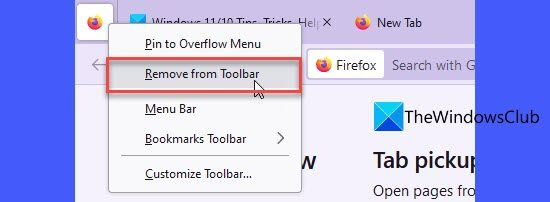
فائر فاکس میں فائر فاکس ویو آئیکن کو ہٹانا بہت آسان ہے۔ آپ کو بس کرنا ہے۔ آئیکن پر دائیں کلک کریں۔ اور منتخب کریں ٹول بار سے ہٹا دیں۔ ظاہر ہونے والے سیاق و سباق کے مینو سے آپشن۔ ایک بار جب آپ اس آپشن پر کلک کریں گے تو ٹائٹل بار سے فائر فاکس ویو آئیکن غائب ہو جائے گا۔
آئیکن کو واپس لانے کے لیے، ٹائٹل بار پر کہیں بھی دائیں کلک کریں اور منتخب کریں۔ ٹول بار کو حسب ضرورت بنائیں... اختیار آپ کو شبیہیں کی ایک فہرست نظر آئے گی جسے آپ فائر فاکس ٹول بار یا اضافی مینو میں شامل کر سکتے ہیں۔ فائر فاکس ویو آئیکن کو ٹائٹل بار پر گھسیٹیں، اور پھر اپنے ماؤس کا بٹن چھوڑ دیں۔ آئکن فائر فاکس ٹائٹل بار میں دوبارہ ظاہر ہوگا۔
یہ بھی پڑھیں: فائر فاکس ٹول بار میں ایکسٹینشن بٹن کیسے شامل کریں۔ .
edb.log
2] فائر فاکس میں جدید ترتیبات کے ساتھ فائر فاکس براؤز بٹن کو ہٹانا

اگرچہ پہلا طریقہ بہت آسان ہے، آپ استعمال کر سکتے ہیں۔ تجرباتی طریقہ فائر فاکس براؤز بٹن کو غیر فعال کرنے کے لیے۔ اسے کرنے کا طریقہ یہاں ہے:
- فائر فاکس براؤزر ونڈو میں ایک نیا ٹیب کھولیں۔
- قسم کے بارے میں: تشکیل ایڈریس بار میں اور کلک کریں۔ اندر آنے کے لیے چابی.
- آپ کو 'احتیاط کے ساتھ آگے بڑھیں' انتباہی پیغام نظر آئے گا۔ دبانا خطرہ مول لیں اور آگے بڑھیں۔ بٹن
- آپ کو فائر فاکس کے جدید ترتیبات کے صفحے پر لے جایا جائے گا۔ دبانا سارے دکھاو اوپر لنک.
- آپ کو سیٹنگز اور ایڈوانس سیٹنگز کی فہرست نظر آئے گی جو موزیلا فائر فاکس سیٹنگ پینل میں دستیاب نہیں ہیں۔ قسم browser.tabs.firefox-view اوپر سرچ بار میں۔
- فائر فاکس براؤز بٹن کو غیر فعال کرنے کے لیے ترتیب کے نام پر ڈبل کلک کریں۔ آپ اسے غلط پر سیٹ کرنے کے لیے سیٹنگ کے آگے ٹوگل آئیکن پر بھی کلک کر سکتے ہیں۔ آپ کو حقیقی وقت میں تبدیلیاں نظر آئیں گی۔
فائر فاکس براؤز بٹن کو بحال کرنے کے لیے، سیٹ کریں۔ browser.tabs.firefox-view پر واپس ترجیح سچ .
مجھے امید ہے کہ مندرجہ بالا وضاحت سے آپ کو فائر فاکس ویو آئیکن سے چھٹکارا حاصل کرنے میں مدد ملے گی۔
پڑھیں : فائر فاکس ٹائٹل بار سے ٹیب سرچ ایرو کو کیسے ہٹایا جائے۔
فائر فاکس میں فائل ایڈیٹ موڈ سے کیسے چھٹکارا حاصل کیا جائے؟
فائل، ایڈٹ اور ویو سبھی مینو بار کا حصہ ہیں جو فائر فاکس براؤزر ونڈو کے اوپر ظاہر ہوتا ہے۔ اگر آپ نہیں چاہتے کہ یہ مینوز براؤزر ونڈو میں ظاہر ہوں تو آپ انہیں آسانی سے چھپا سکتے ہیں۔ بس مینو بار میں خالی جگہ پر کہیں بھی دائیں کلک کریں اور مینو بار کے آپشن کو منتخب کریں (ان چیک کریں)۔ یہ فائر فاکس براؤزر ونڈو سے فوری طور پر مینو بار کو چھپا دے گا۔
فائر فاکس میں بٹن کیسے بدلیں؟
فائر فاکس پیش کرتا ہے۔ ٹول بار کو حسب ضرورت بنائیں ایک آپشن جو آپ کو منتخب کرنے کی اجازت دیتا ہے کہ آپ براؤزر ونڈو میں کون سے ٹولز شامل کرنا یا چھپانا چاہتے ہیں۔ آپ کو یہ اختیار اس کے تحت مل سکتا ہے۔ مینو > مزید ٹولز . اپنی مرضی کے مطابق ٹول بار کا صفحہ کھولنے کے بعد، آپ فائر فاکس ٹول بار کے علاقے میں ٹولز کو گھسیٹ کر چھوڑ سکتے ہیں یا اس کے برعکس فائر فاکس میں ٹول بٹن کو تبدیل کر سکتے ہیں۔
مزید پڑھ: ونڈوز پی سی پر فائر فاکس عمودی ٹیبز کیسے حاصل کریں۔